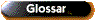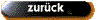Konfiguration der ISDN Karten AVM Fritz!, AVM A1 und AVM B1
zur Benutzung mit dem DFÜ-Netzwerk unter Microsoft Windows95
EINFÜHRUNG
Es ist möglich, AVM ISDN-Karten (Fritz!, A1, B1) mit dem DFÜ-Netzwerk zu benutzen, das zusammen mit Microsoft Windows95 ausgeliefert wurde. Diese Kombination stellt eine 32-bit-Winsock-Verbindung zur Verfügung, mit der alle 32-bit-Winsock-kompatiblen Anwendungen arbeiten können, also z.B. der Microsoft Internet Explorer oder Netscape Navigator. Auch der CompuServe Information Manager für Windows (WinCIM) 2.0x kann auf diese Winsock-Verbindung zugreifen. In dieser Anleitung wird gezeigt, wie Sie eine solche Verbindung zu CompuServe aufbauen können.
VORAUSSETZUNGEN
Um die Schritte dieser Anleitung ausführen zu können, müssen Microsoft Windows95 und die AVM Fritz! Card auf Ihrem Rechner installiert sein. Außerdem müssen die mit der ISDN-Karte ausgelieferten Treiber für Windows95 korrekt eingerichtet sein.
WICHTIGER HINWEIS
Diese Anleitung gilt NUR FÜR DIE BETA-TREIBER (Pre-Release Version 3 vom 22.07.96) des Herstellers AVM. Daher kann keine Aussage über Nebenwirkungen, Stabilität oder zukünftige Verfügbarkeit dieser Treiber gemacht werden.
BEKANNTE PROBLEME
- Es kann während einer Verbindung zu einem dauerhaften Stillstand bei der Datenübertragung kommen, obwohl die ISDN-Verbindung aufrecht erhalten bleibt; in diesem Fall liegt KEIN Abbruch der Verbindung durch den CompuServe-Knoten vor! Auch nach der Trennung der Verbindung bleibt die Winsock-Schnittstelle blockiert, so dass erst nach einem Neustart von Windows95 eine neue Verbindung über das DFÜ-Netzwerk hergestellt werden kann. -- Mit der Standardgeschwindigkeit von 9600 bps konnte dieser Fehler nicht beobachtet werden.
- Vor dem Aufbau einer Verbindung ⁿber das DFÜ-Netzwerk sollten alle Anwendungen geschlossen sein. Sollten Internet-Anwendungen geöffnet sein, können während des Anmeldeprozesses Zeichen verloren gehen, so daß eine Verbindung nicht zustande kommen kann.
- Es kann nach der Installation des DFÜ-Netzwerkes (wie unten beschrieben) zu einem Protokoll-Fehler "Die kompatiblen Protokolle konnten nicht..." kommen. Sollte die Verbindung auch manuell und/oder ⁿber einen anderen ISDN-Knoten nicht herzustellen sein, hilft i.d.R. eine komplette Zurücksetzung der Netzwerkseinstellungen und eine anschlie▀ende Neuinstallation des DFÜ-Netzwerkes.
ARBEITSSCHRITTE
I. Übertragen der notwendigen Datei
Sie finden den Treiber auf dem FTP-Server von AVM (ftp.avm.de) im Verzeichnis /programs/capiport.w95/!-packed/. Begeben Sie sich auf CompuServe in den Bereich GO FTP, klicken Sie WEITER. Damit gelangen Sie auf das FTP-Hauptmenü. Dort klicken Sie "Access A Specific Site". Damit kommen Sie zum Einwahl-Menü für das FTP-Protokoll. Als "Site Name" geben Sie bitte ftp.avm.de ein, als "Directory (optitional)" geben Sie dann /programs/capiport.w95/!-packed/ ein. Die anderen Eingaben brauchen nicht verändert zu werden. Nachdem Sie auf "OK" geklickt haben, wird die Verbindung zum FTP-Server aufgebaut. Wenn diese Verbindung zustande kommt, erscheint auf der rechten Seite die Datei CAPIPORT.EXE (59.465 Bytes). Diese kreuzen Sie bitte an, dann klicken Sie auf RETRIEVE. Dann werden Sie nach dem Verzeichnis gefragt, in dem die Datei gespeichert werden soll. Wenn Sie OK klicken, beginnt die Übertragung. Nach der Übertragung verlassen Sie mit LEAVE den FTP-Server. Den CAPIPORT-Treiber finden Sie auch auf dem AVM Filetransfer-Server. Den Filetransfer-Server erreichen Sie unter der Rufnummer (030) 39984300 (via ISDN) mit FRITZ!data oder Connect. Legen Sie die Datei anschließend in einem leeren Unterverzeichnis Ihrer Festplatte ab (z.B. C:\CAPIPORT).
II. Entpacken der Dateien
Starten Sie die MS-DOS-Eingabeaufforderung, und wechseln Sie in das Unterverzeichnis CAPIPORT. Geben Sie den Dateinamen CAPIPORT.EXE an der Eingabeaufforderung ein. Daraufhin werden die notwendigen Dateien auf Ihrer Festplatte entpackt. Wechseln Sie zu Windows95, indem Sie an der Eingabeaufforderung den Befehl EXIT eingeben.
III. Installation des CAPIPORT
Wählen Sie START>>EINSTELLUNGEN>> SYSTEMSTEUERUNG>>HARDWARE Klicken Sie WEITER. Wählen Sie NEIN, und klicken Sie WEITER. Wählen Sie ANSCHLUESSE COM/LPT, und klicken Sie WEITER. Wählen Sie DISKETTE, und klicken Sie WEITER. Wechseln Sie in das Verzeichnis C:\CAPIPORT. Markieren Sie die Datei AVMPORT.INF. Klicken Sie OK. Klicken Sie erneut OK. Jetzt sollte als Modell "AVM ISDN CAPI-PORT" angezeigt werden. Klicken Sie WEITER. Klicken Sie erneut WEITER. Starten Sie Ihren Rechner neu.
IV. Konfigurieren des DFÜ-Netzwerkes
Die eben beschriebenen Arbeitsschritte 'Netzwerk-Treiber überprüfen' und 'Konfigurieren des DFÜ-Netzwerkes' müssen Sie lediglich einmal ausführen. Die folgenden Arbeitsschritte müssen Sie immer dann ausführen, wenn Sie mit CompuServe eine PPP-Verbindung ins Internet aufbauen wollen. Um die korrekte Funktionsweise Ihrer Verbindung zu prüfen, befolgen Sie jetzt bitte die folgenden Schritte zur manuellen Einwahl.
- Wählen Sie START, PROGRAMME, ZUBEHÖR, und wählen Sie das DFÜ-Netzwerk an.
- Klicken Sie auf 'Neue Verbindung erstellen'
- Vergeben Sie einen Namen für Ihre neue Verbindung (z.B. CompuServe ISDN-CFOS).
- Wählen Sie das Modem "cFos Win, ISDN driver (v.110, 38400)" aus.
- Klicken Sie auf WEITER.
- Geben Sie die Rufnummer Ihres lokalen CompuServe-ISDN-Einwahlknotens ein, und stellen Sie den Landeseintrag auf 'Deutschland (49)'. Falls Sie an einer Nebenstellenanlage arbeiten, die es erforderlich macht, eine Ziffer vorweg zu wählen, tragen Sie diese Ziffer vor der Zugangsrufnummer ein.
- Klicken Sie auf WEITER.
- Ihre Verbindungsinformationen sind nun komplett. Klicken Sie auf FERTIGSTELLEN. Im Ordner DFÜ-Netzwerk wird jetzt ein Icon mit der im Schritt 3 vergebenen Bezeichnung erscheinen.
- Klicken Sie mit der rechten Maustaste auf dieses neue Icon. Daraufhin wird ein Pop-up-Menü angezeigt. Wählen Sie 'Eigenschaften'.
- Wählen Sie KONFIGURIEREN.
- Wählen Sie 'Allgemein', und stellen Sie die 'Maximale Geschwindigkeit' auf 57.600 baud.
- Wählen Sie 'Einstellungen', und tragen Sie '8 Datenbits', 'Keine Parität' und '1 Stop-Bit' ein. Wenn Einträge in dem Feld 'Rufeinstellungen' möglich sind, deaktivieren Sie bitte alle drei Einträge (Vor dem Wählen auf Freizeichen warten; Wahlvorgang abbrechen nach 90 Sekunden; Trennen nach Leerlauf von 15 Minuten)
- Klicken Sie auf ANSCHLUSSEINSTELLUNGEN, und deaktivieren Sie "FIFO-Puffer verwenden". Klicken Sie OK.
- Wählen Sie ERWEITERT, und stellen Sie die Datenflußkontrolle auf 'Hardware (RTS/CTS)' ein. Im Feld 'Weitere Einstellungen' tragen Sie bitte folgende Initialisierung ein:
AT S31=2 S35=57600 S41=2 S51=0Bitte aktivieren Sie das Feld 'Protokolldatei aufzeichnen'. Diese Option erzeugt ein Protokoll Ihrer Verbindung. Sie finden dieses Protokoll in Ihrem Windows95-Verzeichnis in der Datei 'Modemlog.Txt'. Bitte bestätigen Sie mit OK. Mit der Einstellung S35=57600 oder S35=38400 kann es zu dauerhaften Unterbrechungen in der Datenⁿbertragung kommen. Wenn Sie dies vermeiden wollen, setzen Sie bitte S35=9600 ein.- Klicken Sie auf OPTIONEN. Aktivieren Sie bitte 'Terminalfenster nach dem Wählen einblenden'. Klicken Sie auf OK, um die Änderungen zu sichern.
- Klicken Sie auf 'Servertyp', und wählen Sie als Typ des DFÜ-Servers: "PPP: Windows95, Windows NT 3.5, Internet". Aktivieren Sie nur die Option 'TCP/IP'. Alle anderen Felder sollten deaktiviert sein (Am Netzwerk anmelden; Softwarekomprimierung aktivieren; Verschlüsseltes Kennwort fordern; NetBEUI; IPX/SPX-kompatibles Protokoll).
- Klicken Sie auf 'TCP/IP-Einstellungen', und aktivieren Sie 'Vom Server zugewiesene IP-Adresse'. Weiterhin aktivieren Sie bitte 'Namensserverdaten festlegen'. Bitte tragen Sie die folgende Name-Server-Adressen ein:
Erster DNS: 149.174.211.5 Zweiter DNS: 149.174.213.5 Erster WINS: 0.0.0.0 Zweiter WINS: 0.0.0.0Die Optionen 'IP-Header-Komprimierung' und 'Standard-Gateway im Remote-Netzwerk verwenden' sollten Sie aktivieren. Klicken Sie auf OK, um diese Einstellungen zu sichern.- Schliessen Sie das Fenster 'Servertypen' mit OK.
- Schliessen Sie das nächste Fenster (mit der von Ihnen vergebenen Bezeichnung) mit OK.
EINWÄHLEN INS INTERNET
- Doppelklicken Sie auf das neue, korrekt eingestellte Icon. Klicken Sie auf 'Verbinden'.
- Das Modem wird die von Ihnen in Schritt 6 eingetragene Nummer anwählen. Sobald sich die Verbindung aufgebaut hat, wird ein Terminalfenster erscheinen. Drücken Sie die EINGABE-Taste. Die jetzt folgenden Zeichen werden etwas kryptisch aussehen, da das CompuServe-Netzwerk ein anderes Datenformat benutzt. Drücken Sie einfach auf die Plus-Taste und anschliessend die EINGABE-Taste. Jetzt sollten Sie 'HOST NAME:' erkennen können. Geben Sie bitte CIS ein und betätigen Sie die Eingabetaste. Als nächstes werden Sie nach Ihrer 'USER ID:' gefragt. Bitte geben Sie Ihre User-ID genau so ein, wie Sie es gewohnt sind. Geben Sie nach Ihrer User-ID folgendes ein:
/GO:PPPCONNECT\und Ihr Passwort. Achtung: Ihr Passwort wird nach dem '\' nicht angezeigt werden! Wäre meine User-ID z.B. 12345,6789 und mein Passwort TEST würde ich bei 'USER ID' folgendes eingeben:12345,6789/GO:PPPCONNECT\TESTEs wird jetzt eine Weile dauern, bis das System bereitsteht. Dann werden Sie eine ganze Reihe kryptischer Zeichen sehen. Warten Sie, bis Sie einen Text sehen, der wie folgt (oder ähnlich) aussieht:Async Interface is unnumbered(Ethernet0) Your IP address is xxx.xxx.xxx.xxx. MTU is 1500 bytes Header compression is...... ~}#a!}!} }4}" }4}"}&} }*} } } }%}&V} }*&}...Sobald Sie den Datenstrom sehen (das ist der PPP Aufbau) drücken Sie bitte die F7-Taste. Bald sollte das 'Verbunden'- Fenster erscheinen. Sie können das Fenster jetzt verkleinern und auf die Task-Leiste legen. Jetzt starten Sie Ihren 32-bit-Internet-Browser und Sie sind im World Wide Web!
Um die Verbindung zu CompuServe zu beenden, klicken sie bitte den TRENNEN-Button Ihrer aktiven DFÜ-Netzwerksverbindung! Erst dann wird die Verbindung tatsächlich getrennt!
Sollten Sie Windows95 von einer CD-ROM installiert haben, können Sie die Verbindung TRENNEN und mit der Einrichtung der DFÜ- Skriptverwaltung (Ueberschrift: DFÜ-SKRIPTVERWALTUNG) beginnen.
Jetzt, da Sie erfolgreich im World Wide Web sind, können Sie vom Microsoft-Server das Dial-Up Scripting Tool auf Ihren Rechner übertragen. Damit können Sie den Verbindungsaufbau komplett automatisieren! Bitte rufen Sie dazu die folgende URL auf:http://www.microsoft.com/windows/software/ admintools.htmund wählen Sie den ersten Eintrag (Dial-Up SLIP and Scripting Support). Hinweis: Die Datei DSCRPT.EXE kann nicht mit allen Browsern auf Ihren Rechner übertragen werden (mit Netscape Navigator 2.0 klappt es aber prima). Um die Verbindung zu CompuServe zu beenden, klicken sie bitte den TRENNEN-Button Ihrer aktiven DFÜ-Netzwerksverbindung! Erst dann wird die Verbindung tatsächlich getrennt! Nach der Dateiübertragung trennen Sie sich bitte vom CompuServe-Netzwerk (siehe unten) und kopieren die Datei DSCRPT.EXE in ein leeres Unterverzeichnis (z.B. C:\TEMP\DISK1). Jetzt rufen Sie die MS-DOS-Eingabeaufforderung auf. Wechseln Sie in das Verzeichnis, in dem die Datei steht. Geben Sie an der EIngabeaufforderung DSCRPT ein, und Sie werden sehen, wie die Dateien ausgepackt werden. Sobald dieser Vorgang beendet ist, können Sie mit EXIT wieder zu Windows95 zurückkehren.
DFÜ-SKRIPTVERWALTUNG
Wenn Sie Windows95 von der CD-ROM installiert haben oder sich (wie oben beschrieben) die Ergänzung auf Ihren Rechner übertragen haben, dann können Sie den Verbindungsaufbau komplett automatisieren: mit der sogenannten 'DFÜ-Skriptverwaltung'!Die eben genannten Arbeitsschritte müssen Sie nur einmal durchführen. Die jetzt folgenden Arbeitsschritte müssen Sie jedesmal durchführen, wenn Sie ins World Wide Web wollen.
- Um die 'DFÜ-Skriptverwaltung' zu installieren, legen Sie bitte Ihre Windows95-CD-ROM ein, und wählen Sie START, EINSTELLUNGEN, SYSTEMSTEUERUNG. Nun suchen Sie das Icon 'Software'. Klicken Sie auf 'Windows-Setup', und klicken Sie auf DISKETTE. Wählen Sie DURCHSUCHEN, und suchen Sie auf dem CD-ROM-Laufwerk den Pfad \Admin\Apptools\Dscript. (Wenn Sie sich die Skriptverwaltung vom Microsoft-Server besorgt haben, suchen Sie bitte auf Ihrer Festplatte das Verzeichnis, in dem Sie die Datei DSCRPT.EXE entpackt haben!) Markieren Sie die Datei RNAPLUS.INF, und bestätigen Sie zweimal mit OK. Aktivieren Sie das Kästchen vor dem Eintrag 'SLIP-/Skriptunterstützung für DFÜ-Netzwerk', und klicken Sie bitte OK. Das DFÜ-Netzwerk wird auf Ihrem Rechner installiert. Das Software-Fenster können Sie jetzt mit ABBRECHEN verlassen.
- Wählen Sie START, PROGRAMME, ZUBEHÖR, DFÜ-SKRIPTVERWALTUNG.
- Klicken Sie im Feld 'Verbindungen' auf die von Ihnen angelegte neue Verbindung (siehe Schritt 3 weiter oben), so dass diese markiert ist.
- Wählen Sie nun bitte im Fenster 'Skript' DURCHSUCHEN. Wählen Sie aus der jetzt erscheinenden Liste die Datei 'Cis' oder 'Cis.scp' und klicken Sie 'ÖFFNEN'.
- Wählen Sie 'BEARBEITEN'. Es öffnet sich der Windows Notizblock. Wählen Sie Datei>>Speichern unter..., geben Sie als Dateinamen CIS-ISDN.SCP ein, und drücken Sie OK. Nun markieren Sie den gesamten Text des alten Skripts und löschen ihn. Kopieren Sie das folgende Skript in die Datei (19 Zeilen):
; START CIS-ISDN.SCP ; ; Version 1.02 vom 10. August 1996 ; proc main delay 1 transmit "^M" delay 1 transmit "CIS^M" delay 1 transmit $USERID transmit "/NOINT/GO:PPPCONNECT^M" delay 1 transmit $PASSWORD transmit "^M" delay 8 endproc ; ; END CIS-ISDN.SCP- Wählen Sie Datei>>Beenden, und beantworten Sie die Frage, ob Sie die Datei speichern wollen, mit JA.
- Wählen Sie DURCHSUCHEN, markieren Sie die Datei CIS-ISDN.SCP, und klicken Sie OK.
- Deaktivieren Sie die Option 'Einzelschrittmodus', und aktivieren Sie die Option 'Terminalfenster minimiert starten'. Klicken Sie auf 'Übernehmen' und dann auf 'Schliessen'.
- Öffnen Sie jetzt bitte das DFÜ-Netzwerksfenster, indem Sie Arbeitsplatz>>DFÜ-Netzwerk öffnen. Klicken Sie mit der rechten Maustaste auf die von Ihnen angelegte Verbindung. Dann klicken Sie auf Eigenschaften. Wählen Sie KONFIGURIEREN und dann OPTIONEN. Deaktivieren Sie 'Terminalfenster nach dem Wählen einblenden'. Bestätigen Sie mit OK und erneut mit OK.
- Doppelklicken Sie jetzt im DFÜ-Netzwerksfenster auf die von Ihnen angelegte Verbindung. Tragen Sie dort als Benutzernamen Ihre User-ID ein.
Der Verbindungsaufbau verläuft vollautomatisch. Nach erfolgreicher Anmeldung können Sie Ihren Web-Browser starten. VOILA! Um die Verbindung zu CompuServe zu beenden, klicken sie bitte den TRENNEN-Button Ihrer aktiven DFÜ-Netzwerksverbindung! Erst dann wird die Verbindung tatsächlich getrennt!
- Doppelklicken Sie im DFÜ-Netzwerksfenster auf die von Ihnen angelegte Verbindung.
- Geben Sie bitte das Passwort manuell im Feld 'Kennwort' ein.
- Klicken Sie auf VERBINDEN.
KONFIGURATION VON NETSCAPE NAVIGATOR 2.0
Um Netscape Navigator vollständig einsetzen zu können, müssen Sie noch folgende Arbeitsschritte vornehmen: Wählen Sie Options>>Mail and News Preferences>>Servers. Tragen Sie als Outgoing Mail (SMTP) Server die Domäne mail.compuserve.com ein. Die Einträge Incoming Mail (POP) Server und POP User Name lassen Sie bitte leer, da CompuServe derzeit keinen POP3-Mail-Server anbietet. Als News (NNTP) Server tragen Sie bitte news.compuserve.com ein. Wählen Sie Options>>Mail and News Preferences>>Identity. Tragen Sie dort bitte Ihren vollständigen Namen ein (Vorname und Nachname). Als E-Mail-Adresse tragen Sie bitte die Internet-Form Ihrer CompuServe- Adresse hinter 'Your Email' ein. Ihre E-Mail-Adresse im Internet setzt sich zusammen aus Ihrer User-ID und dem Zusatz @compuserve.com. Sie müssen nur darauf achten, daß Sie das Komma in Ihrer User-ID durch einen Punkt ersetzen! Wäre meine User-ID z.B. 12345,6789 würde ich also folgendes eingeben:12345.6789@compuserve.comGenau diesen Eintrag nehmen Sie bitte auch unter Reply-to Address vor.
EINWÄHLEN BEI COMPUSERVE MIT DEM WINCIM 2.0x UND DEM DFÜ-NETZWERK
Sie können sich mit dem WinCIM 2.0 oder höher in den CompuServe-Dienst über eine bestehende PPP-Verbindung einwühlen, die mit dem DFÜ-Netzwerk hergestellt wurde. Bitte starten Sie dazu den WinCIM, und rufen Sie das Menü Spezial>>Grundeinstellungen auf. Bitte legen Sie eine neue Sitzung an, indem Sie auf 'NEU' klicken. Sie werden nach einem neuen Sitzungsnamen gefragt. Bitte vergeben Sie einen Namen, aus dem ersichtlich wird, daß Sie sich über das Internet einwählen, wie z.B. 'CIS/Internet'. Klicken Sie anschließend OK. Aktivieren Sie die Option 'Winsock-Verbindung', und drücken Sie auf 'Konfigurieren'. Erhöhen Sie das Verbindungs-Timeout auf 60 Sekunden, und klicken Sie OK. Wählen Sie als Netzwerk 'Internet' und als Wählsystem 'direkt'. Damit Sie diesen bequemen Weg wählen können, benennen Sie bitte die Datei \CSERVE\WINCIM\WINSOCK.DLL in WINSOCK.OLD um, da sonst stets der CompuServe Dialer gestartet wird, wenn Sie die Verbindung benutzen. Wenn Sie diese Sitzung benutzen, können Sie sich jetzt über eine bestehende PPP-Verbindung zum CompuServe-Dienst verbinden, ohne sich neu einwählen zu müssen.